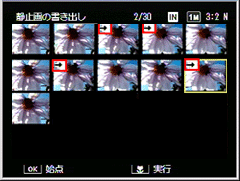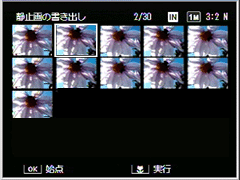よくあるご質問(デジタルカメラQ&A)
再生する
MP ファイルから特定のコマを静止画にできますか。
M 連写プラス/超高速連写/マルチターゲッ トAF 機能で撮影した MP ファイルから、特定のコマを抜き出し、個別の静止画として保存することができます。
- ・撮影時の画像サイズで保存されます。
- ・書き出し前の画像はそのまま残ります。
MP ファイルから、特定のコマを静止画に保存するには、以下の方法で行います。
| 1 | 再生ボタンを押して、再生モードにします。 |
|
|
| 2 | Fn1、Fn2、+、- ボタンを押して、再生したい MP ファイルを表示します。 MP ファイルには、下図で赤く囲んだマークが表示されます。 |
|
|
| 3 | MENU/OK ボタンを押して、再生設定メニューを表示します。 |
|
|
| +-ボタンで「静止画の書き出し」を選択します。一番下の項目で-ボタンを押すか、DIRECT ボタンを押しながら - ボタンを押すと次の設定画面が表示され、「静止画の書き出し」を選択します。 | |
|
|
| 4 | Fn2 ボタンを押します。 1 コマ、複数選択、全コマ の中から、+/- ボタンを押して書き出し方法を選択します。 |
|
|
| 5 | 【 1 コマの場合 】 |
+/- ボタンで「1 コマ」を選択し、MENU/OK ボタンを押した後、Fn1、Fn2 ボタンで書き出したいコマを表示させ、MENU/OK ボタンを押します。 【 複数選択の場合 】
|
|
|
|
|
【 全コマの場合 】
+/- ボタンで「全コマ」を選択し、MENU/OK ボタンを押した後、Fn2 ボタンで「はい」を選び、MENU/OK ボタンを押します。
| FAQ No: DXR03069 | |
| 掲載日 | 2010/05/26 |
| 製品名 | GXR ( RICOH LENS P10 28-300mm F3.5-5.6 VC ) |



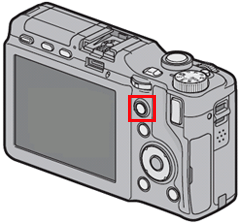
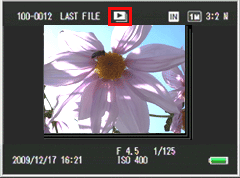
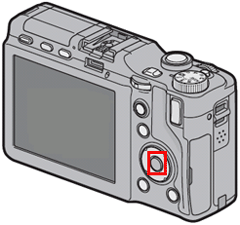
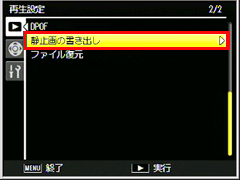
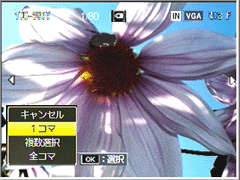
![Fn1、Fn2 ボタンで、[ 1 枚ずつ指定 ]または[ 範囲指定 ]を選び、MENU/OK ボタンを押します](/japan/dc/support/faq/digital-camera09/img/DC09026_04.gif)